黑鯊U盤重裝惠普戰66Pro G1系統教程(win7)
 2018/12/11
2018/12/11
 136
136
使用U盤為惠普戰66Pro G1電腦重裝系統,已經是現在重裝系統的主流。U盤小巧便于攜帶,可以隨時隨地為電腦進行重裝系統。不過不少用戶對于U盤一鍵裝機不是很了解,不知道怎么用U盤為電腦重裝系統。那么下面就讓小編為大家帶來黑鯊U盤重裝惠普戰66Pro G1系統教程(win7)。

重裝準備:
制作一個黑鯊啟動U盤,U盤制作方法。
進行BIOS設置,將U盤設置為第一啟動項。
重裝步驟:
1.設置U盤從BIOS啟動后,會進入黑鯊PE主界面。在這里我們需要根據自己電腦的機型,選擇進入相應的PE系統。不過一般現在的電腦都是新機型,所以選擇WindowsPE/RamOS(新機型),回車即可進入。
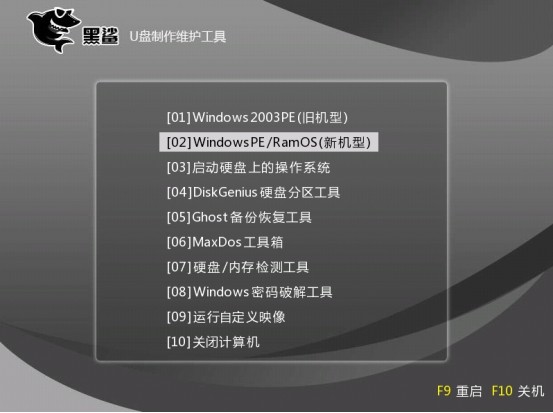
2.進入PE系統后,打開桌面的黑鯊裝機工具。然后選中U盤內的系統文件,選擇C盤作為安裝分區,點擊安裝系統進行系統重裝。若U盤內沒有系統,或是想要安裝其他系統,可以通過在線安裝功能進行下載。
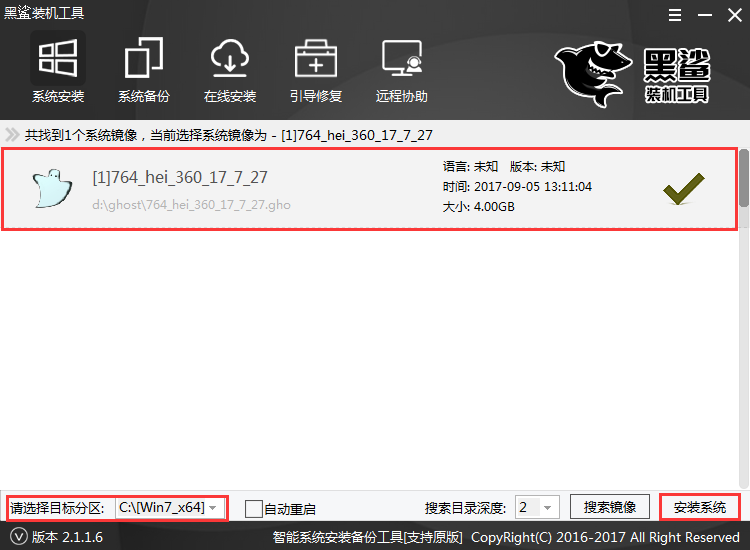
3.系統安裝完成后,我們記得先拔掉U盤,然后再重啟電腦。
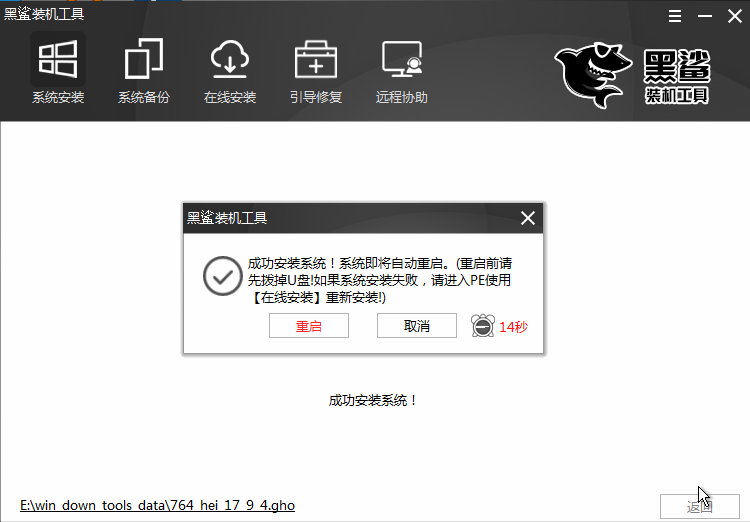
4. 重啟電腦后,系統會進行部署。激活系統并安裝驅動。在系統部署完成后,就可以進入重裝好的系統了。

以上就是小編為大家帶來的黑鯊U盤重裝惠普戰66Pro G1系統教程(win7)。為電腦重裝系統,可以使用黑鯊U盤進行重裝,重裝成功率高,操作簡單方便。
上一篇: 聯想thinkpad x380 yoga一鍵安裝win10系統教程 下一篇: 電腦系統備份還原一鍵恢復系統教程
